將音樂從 iTunes 複製到閃存驅動器的簡單方法
‘我的 iTunes 太大,我打算將音樂從 iTunes 複製到閃存驅動器。 有什麼方法可以讓我將iTunes音樂複製到帶有歌曲的閃存驅動器。 我從互聯網上讀到的只是備份 iTunes Library 文件:iTunes Library.itl 到閃存驅動器。 這是我不需要的。 為了確保我所有音樂的安全,無論是從 iTunes 購買的還是從 CD 翻錄的,我都必須將它們從 iTunes 複製到閃存驅動器。 任何想法?’
好的,確實當您搜索 ‘將 iTunes 庫備份到閃存驅動器‘,你會得到很多關於備份 iTunes Library.itl 文件的話題。 通過這樣做,您將永遠不會將您的歌曲從 iTunes 獲取到閃存驅動器。 在本文中,介紹了兩種將音樂從 iTunes 傳輸到閃存驅動器的方法。
解決方案 1. 將音樂從 iTunes 複製到閃存驅動器(從 iTunes 媒體文件夾)
無論您是否熟悉 iTunes,您都應該首先找到 iTunes 庫的高級首選項。 啟動 iTunes 並單擊編輯 > 首選項。 單擊高級選項卡。 從框中,您可以看到兩個選項:保持 iTunes Media 文件夾井井有條,以及在添加到資料庫時將文件複製到 iTunes Media 文件夾。 請檢查它們。

單擊文件 > 庫 > 組織庫。 在“組織庫”對話框中,選中“合併文件”。
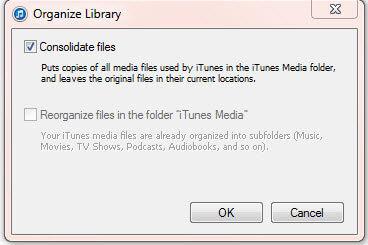
通過執行上述兩個步驟,iTunes Library 中的所有媒體文件都保存在 iTunes Media 文件夾中。 然後您可以轉到媒體文件夾將所有音樂複製到閃存硬盤驅動器。 打開電腦,點擊左側的音樂,打開右側的iTunes文件夾。 從這裡,您可以看到一個名為“iTunes Media”的文件夾。 打開它,您可以看到音樂文件夾。 您所有的 iTunes 歌曲都保存在這裡。 現在您可以將音樂文件夾直接複製到閃存驅動器。
您還可以使用 DrFoneTool 將音樂從 iTunes 複製到閃存驅動器。
解決方案 2:將音樂從 iTunes 複製到閃存驅動器(從 iPod/iPad/iPhone)
將 iTunes 音樂複製到帶有歌曲的閃存驅動器的一種簡單方法是 DrFoneTool – 電話管理器 (iOS) 和您的 iPod、iPhone 甚至 iPad 之一,以開始執行任務。

DrFoneTool – 電話管理器 (iOS)
將音樂從 iTunes 複製到閃存驅動器
- 傳輸、管理、導出/導入您的音樂、照片、視頻、聯繫人、短信、應用程序等。
- 將您的音樂,照片,視頻,聯繫人,短信,應用程序等備份到計算機上,並輕鬆還原它們。
- 將音樂、照片、視頻、聯繫人、消息等從一部智能手機傳輸到另一部。
- 在iOS設備和iTunes之間傳輸媒體文件。
- 支持任何 iOS 版本的所有 iPhone、iPad 和 iPod touch 型號。
第 1 步。將 iTunes 音樂同步到 iPod、iPhone 或 iPad
在您的計算機上運行 DrFoneTool 並選擇傳輸。 然後將您的 iPod、iPhone 或 iPad 連接到計算機。 點擊 將iTunes Media傳輸到設備 幫助您輕鬆將 iTunes 音樂傳輸到 iPhone、iPad、iPod 的選項。

第 2 步。 將 iOS 設備上的 iTunes 音樂傳輸到閃存驅動器
單擊 DrFoneTool 主窗口上的音樂將音樂同步到閃存驅動器。 您可以在此處查看已同步到設備的所有 iTunes 音樂。 選擇想要的並點擊 ‘導出 > 導出到 PC’ 從“導出”下拉列表中。 在新窗口中,找到您的閃存驅動器並保存這些 iTunes 歌曲。

通過這樣做,將不會復制。 並且所有歌曲都正確排列在閃存驅動器中的一個文件夾中。 如果本指南有幫助,請不要忘記與您的朋友分享。
如果 iTunes 不工作怎麼辦?
當您將音樂從 iTunes 複製到閃存驅動器時,iTunes 無法正常工作是一個廣為抱怨的現象。 iTunes 本身可能有損壞的組件,在這種情況下您需要修復 iTunes。
這是一個快速修復來幫助解決它。

DrFoneTool – 系統修復
快速修復 iTunes 問題以幫助將音樂從 iTunes 複製到閃存驅動器
- 修復所有 iTunes 錯誤,如 iTunes 錯誤 3004、錯誤 21、錯誤 4013、錯誤 4015 等。
- 面對 iTunes 連接和同步問題時快速可靠的修復。
- 保持 iTunes 數據和 iPhone 數據完好無損。
- 使 iTunes 恢復正常狀態的最快解決方案。
- 從您的計算機下載、安裝並打開 DrFoneTool – 系統修復。

- 在打開的窗口中,單擊“系統修復”>“iTunes 修復”。 使用指定的電纜將您的 iPhone 連接到 PC。

- 檢查 iTunes 連接: 選擇“修復 iTunes 連接問題”來修復連接問題。 然後檢查iTunes現在是否正常。
- 修復 iTunes 錯誤: 單擊“修復 iTunes 錯誤”以驗證和修復 iTunes 組件。 然後檢查 iTunes 是否可以按預期工作。
- 在高級模式下修復 iTunes 錯誤: 單擊“高級修復”以在高級模式下修復 iTunes。


